Annonse
Datamaskinen din er en veritabel gullgruve av personlig og privat informasjon. Bankopplysninger, forretningsdokumenter, sentimentale bilder og mer må holdes trygt. Heldigvis, Windows 10 har en rekke låsmetoder De 6 beste metodene for å låse din Windows-PCDet er viktig å låse datamaskinen for å forhindre uovervåket tilgang. Her er flere gode måter å gjøre det i alle versjoner av Windows. Les mer for å beskytte dataene dine.
La oss se på hver eneste måte du kan passordbeskytte Windows 10.
passord
Passord kommer i noen få forskjellige smaker, avhengig av typen Windows 10-brukerkonto på datamaskinen din. Det er små forskjeller.
Microsoft-konto
Flertallet av Windows 10-brukere vil låse kontoen sin ved å bruke passordet til Microsoft-kontoen. Under installasjonen av Windows 10 blir du bedt om e-postadresse og passord for Microsoft-kontoen din. Dette brukes til å opprette en brukerkonto som er sikret med det oppgitte passordet.
Sikring av Windows 10-datamaskinen med passordet til Microsoft-kontoen har positive og negative.
Positivt er datamaskinen sikret med (forhåpentligvis) et veldig sterkt passord for engangsbruk. Bruk av Microsoft-kontoen gir også andre fordeler. For eksempel din Windows 10 lisensnøkkel lenker direkte til Microsoft-kontoen din Alt du bør vite om Windows-produktnøkler25 tegn styrer Windows-systemet ditt. Produktnøkkelen din er verdt $ 100 eller mer, uansett om du har oppgradert til Windows 10 eller ikke. Vi forklarer hva du kan og ikke kan gjøre med Windows-lisensen din. Les mer , i stedet for bare maskinvaren The Ultimate Windows 10 FAQ og aktivering og lisensEn av de store forvirringene rundt Windows 10 angår lisensiering og aktivering. Denne vanlige spørsmålen vil kaste lys, forklare hva som har endret seg med Windows 10 versjon 1511 (Fall Update) og oversette aktiveringsrelaterte feilkoder. Les mer . Å knytte Microsoft-kontoen din til produktnøkkelen din gjør ny maskinvareinstallasjon som er litt enklere enn før.
En annen fordel med å bruke Microsoft-kontoen din er innstillingssynkronisering. Dine personlige innstillinger vil synkroniseres på alle enheter du logger på, og sparer tid på hver enhet.
Ulempen er å måtte legge inn passordet til Microsoft-kontoen din ved hver pålogging. Hvis du glemmer det, blir du dessuten låst utenfor Windows 10 og må tilbakestille passordet for hele kontoen. Dette skaper et øyeblikkelig problem hvis du bare har en PC.
Pålogging fra Microsoft-kontoen er også et personvernproblem. Windows 10 er fremdeles opptatt av personvernhensyn, og "når du logger deg på Microsoft-kontoen din, oppretter vi [Microsoft] en registrering av påloggingen din, som inkluderer dato og klokkeslett, informasjon om tjenesten du logget på, samt IP-en adresse. Sistnevnte forråder også plasseringen din, selv om du har stedsinnstillinger slått av.
Lokal konto
Har du ikke lyst til å bruke Microsoft-kontoen din for å sikre Windows 10? Du kan bruke en lokal konto i stedet. En lokal konto tilbyr samme passordbeskyttelse som Microsoft-kontoen din, mens den ikke er direkte koblet til e-postadressen din.
Microsoft gjør det ikke helt klart at en lokal konto er et alternativ. Imidlertid, hvis du ønsker å bytte, kan du følge vår guide for hvordan du oppretter en lokal konto Slik sletter du Microsoft-kontoen din og oppretter en lokal Windows 10-påloggingHar du bekymringer for personvern om bruk av en Microsoft-konto i skyen? Slik lager du en lokal Windows 10-påloggingskonto i stedet. Les mer . Bare sørg for å angi et sterkt passord!
Alternativt, hvis du nettopp skal starte Windows 10-installasjonen, kan du velge en Frakoblet konto i stedet for å oppgi legitimasjon for Microsoft-kontoen din.
PIN
Windows 10 har flere alternative metoder for å sikre systemet ditt. Å bruke en PIN-kode er en av dem. Å bruke en PIN-kode har tydelige positive forhold. Et viktig positivt er den enormt reduserte passordlengden. Vendingen? PIN-koden din er mye, mye kortere, og derfor enklere å sprekke. Det er utrolig enkelt å knekke en firesifret PIN-kode.
Angi en PIN-kode
trykk Windows Key + I for å åpne Innstillinger-menyen. Setter kursen mot Kontoer> Påloggingsalternativer. Velg under PIN Legge til.
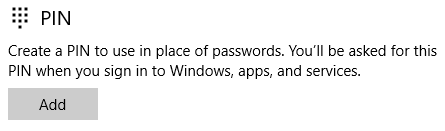
Angi ditt nåværende passord for Windows 10-kontoen. Skriv inn ønsket PIN-kode. PIN-koden din kan ikke være et tallmønster. Jeg ville også holde meg unna bursdager, telefonnumre og andre mønstre, for eksempel 753159 (diagrammene til nummertastene) eller 0258/8520 (den midterste raden med tastaturnumre).
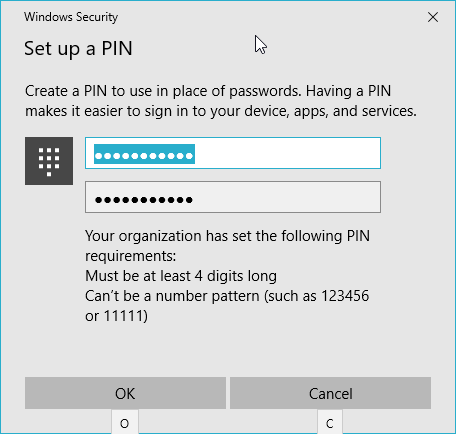
Når du har en sterk PIN-kode, trykker du på OK.
Glemt PIN-koden din? Å velge Jeg glemte PIN-koden min og skriv inn det siste kontopassordet. Dette vil gi deg muligheten til å tilbakestille PIN-koden din, eller gjøre det helt unna.
Bilde passord
Picture Password er en ny funksjon i Windows 10. Det er egentlig et passord med sveipebevegelse som er lagt på et bilde du ønsker. Som sådan passer det berøringsinndata, i stedet for et skrivebordstastatur og musekombinasjon.
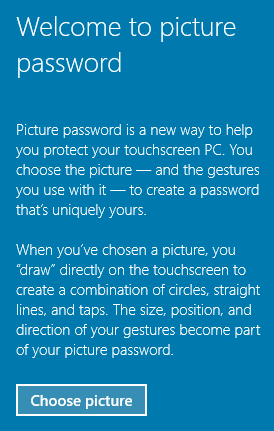
Det betyr imidlertid ikke at du ikke kan bruke den.
Angi et bildepassord
Fra Innloggingsalternativer side, velg Bilde passord. Angi passordet ditt for nåværende konto.
Velg deretter bildet. Jeg har gått for MakeUseOf-omtalt plakat. Nå tegner du tre bevegelser på skjermen. Jeg overlater bevegelsene til deg, men husk at dette vil være passordet ditt. Tenk grunnleggende former og mønstre.
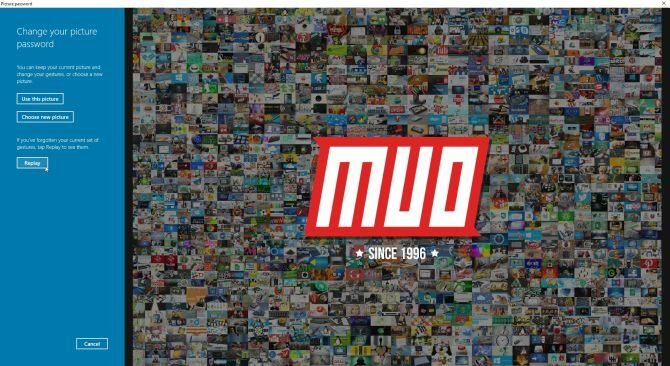
Skriv inn bevegelsene dine på nytt for å stille inn passordet. Din neste innlogging krever bildepassord.
Hvis du glemmer passordet, er det fortsatt muligheten til å oppgi kontopassordet ditt for å få tilgang til Windows 10. Det er enkelt å fjerne passordet for bildet. Gå tilbake til Innloggingsalternativer side og velg Ta vekk.
Dynamisk lås
Dynamic Lock er en ny Windows 10-låsemetode, Slik låser du Windows 10 automatisk når du forlater skrivebordetWindows låses automatisk etter at du er inaktiv en stund, men det er ikke øyeblikkelig. Her er en ny funksjon som lar deg låse datamaskinen automatisk når du forlater den. Les mer som lar deg låse PCen din når telefonen er utenfor rekkevidde.
Når Dynamic Lock er aktivert, trenger du ikke lenger huske å slå Windows Key + L, eller klikk gjennom Start-menyen. Bluetooth er nøkkelen her. Du trenger en Bluetooth-adapter, eller en enhet med integrert Bluetooth.
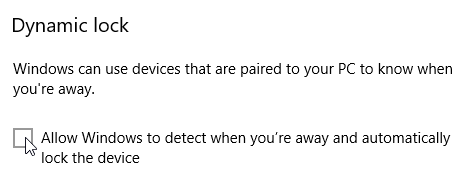
Først, koble telefonen til Windows via Bluetooth Slik kobler du mobilen til en PC ved hjelp av BluetoothTrenger du å koble mobilen din til en datamaskin ved hjelp av Bluetooth? Slik konfigurerer du en Bluetooth-tilkobling og overfører filer. Les mer . Når det er gjort, trykk Windows Key + I og ta turen til Kontoer> Påloggingsalternativer. Merk av i boksen som står Tillat Windows å oppdage når du er borte og låse enheten automatisk.
Neste gang din Bluetooth-sammenkoblede telefon beveger seg ut av nærområdet til Windows 10-systemet ditt, vil forbindelsen falle, og datamaskinen låses.
Dynamic Lock er et godt tillegg til påloggingsalternativlisten, men det er det ikke flott. I visse scenarier kan det faktisk gå på akkord uten å skjønne det. Si at du er på en kaffebar og jobber med et privat dokument. Dynamic Lock er på. Du tar turen til den litt skjule telleren for en flat hvit med et ekstra skudd, forutsatt at Dynamic Lock vil sparke inn. Men du er ikke helt utenfor rekkevidde, og en uærlig person tar et bilde av porteføljen din.
Jeg vet at det er en strekning. Men disse tingene skjer.
Stengt
Vi har sett på alle måter du kan passordbeskytte Windows 10. Vi har vurdert fordeler og ulemper ved å bruke en Microsoft-konto vs. en lokal konto for å sikre Windows 10. Og det viktigste passordtippet av alt? Sikre kontoen din med et sterkt passord for engangsbruk 6 tips for å opprette et ikke brytbart passord som du kan huskeHvis passordene dine ikke er unike og uknuselige, kan du like gjerne åpne inngangsdøren og invitere ranerne inn til lunsj. Les mer . Gjør det nå!
Hvordan låser du Windows 10? Foretrekker du en lokal konto fremfor en Microsoft-konto? Kan du dele tips om oppretting av passord med leserne våre? Gi oss beskjed om tankene dine nedenfor!
Bildetillegg: Martin Hladky / Shutterstock
Gavin er seniorforfatter for MUO. Han er også redaktør og SEO manager for MakeUseOfs kryptofokuserte søsterside, Blocks Decoded. Han har en BA (Hons) samtidsskriving med digital kunstpraksis piller fra åsene i Devon, i tillegg til over et tiår med profesjonell skrivingerfaring. Han liker store mengder te.


